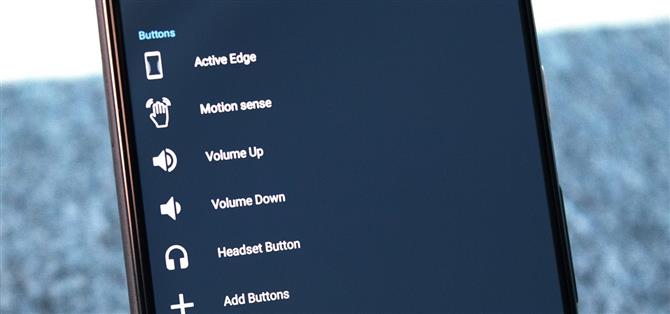Of je nu van Motion Sense houdt of het een gimmick vindt, een ding waar we het over eens kunnen zijn, is dat de functionaliteit ervan beperkt is. Het is momenteel beperkt tot het schakelen van nummers in een afspeellijst, het sluimeren van alarmen, het uitzetten van oproepen, het verlagen van het volume van waarschuwingen en het controleren van meldingen. Maar een nieuwe mod zal je helpen er zoveel meer mee te doen.
Dankzij een recente update van de Button Mapper-app van flar2 kunnen we de Soli-radargebaren van Google een stuk nuttiger maken. Met behulp van de app kunnen we Motion Sense configureren om een app of snelkoppeling te starten, sensoren te schakelen en nog veel meer. En we kunnen dit allemaal doen zonder dat we root nodig hebben!
- Mis het niet: Hoe u uw Pixel 4 kunt rooten met Magisk – De beginnershandleiding
Stap 1: Download Button Mapper
Eerst moet u Button Mapper installeren. Ontwikkelaar flar2, AKA Aaron Segaert (dezelfde ontwikkelaar achter ElementalX), heeft actief nieuwe functies aan de app toegevoegd. Dit omvat het kunnen opnieuw toewijzen van Active Edge op de Pixel 2 en het nu opnieuw configureren van Motion Sense op de Pixel 4. U kunt de app vinden in de Play Store via de onderstaande link.
- Play Store Link: Button Mapper: Wijs uw sleutels opnieuw toe (gratis)
Stap 2: Upgrade naar de Pro-versie
Om Motion Sense van de Pixel 4 opnieuw toe te wijzen, heb je de professionele versie van Button Mapper nodig. Open de app en selecteer “Motion Sense”. Hier wordt u gevraagd om te upgraden naar de pro-versie. Kies “Ontgrendelen” om de drie betalingsopties te zien. Alle bedragen ontgrendelen de pro-versie en alle functies. Je kunt ervoor kiezen om slechts $ 4,29 te doneren, of als je je vrijgevig voelt, tot $ 25. Hoe dan ook, u beschikt over alle functies.

Nadat u het bedrag hebt geselecteerd dat u wilt betalen, volgt u de instructies om de transacties na voltooiing te voltooien. U wordt dan geüpgraded naar “Button Mapper Pro”.
Stap 3: ontwikkelaarsopties inschakelen
Nu u een upgrade naar de pro-versie hebt uitgevoerd, hebt u nu toegang tot het Motion Sense-menu. Wanneer u echter schakelaar naast “Aanpassen” selecteert, wordt u naar een installatiescherm geleid. Button Mapper kan Motion Sense niet meteen opnieuw toewijzen. Het heeft verhoogde rechten nodig die via ADB kunnen worden verleend.
Schakel dus eerst de ontwikkelaaropties in op uw Pixel 4. Ga daarna naar het menu Opties voor ontwikkelaars (Instellingen -> Systeem -> Geavanceerd) en schakel ‘USB-foutopsporing’ in. Sluit nu uw telefoon aan op uw computer.
Stap 4: Download het Platform-Tools-pakket
Download vervolgens het Platform-Tools-pakket van Google (Windows | Mac | Linux). Dubbelklik op het bestand om de inhoud van de ZIP uit te pakken, sleep vervolgens de uitgepakte map en zet deze neer op uw bureaublad.
 Afbeelding door Dallas Thomas / Android Hoe
Afbeelding door Dallas Thomas / Android Hoe
Stap 5: Open een opdrachtprompt
Nu op uw computer moet u een opdrachtpromptvenster openen. Als u Windows gebruikt, drukt u op de Windows-knop op uw toetsenbord, typt u “cmd” en drukt u op Enter. Als u Linux of Mac gebruikt, opent u Terminal vanuit uw map Toepassingen.
Typ nu cd en voeg een spatie toe, maar druk nog niet op enter. Sleep in plaats daarvan de map platform-tools die u in stap 4 hebt geëxtraheerd van uw bureaublad en plaats deze rechtsboven in het opdrachtpromptvenster. Hiermee wordt het volledige locatiepad van de map ingevuld. Ga je gang en druk nu op Enter.
 Afbeelding door Dallas Thomas / Android Hoe
Afbeelding door Dallas Thomas / Android Hoe
Stap 6: Controleer ADB-verbinding
Typ nu “adb-apparaten” (geen aanhalingstekens) en druk op enter. Als u Linux of Mac gebruikt, typt u in plaats daarvan “./adb-apparaten”. Als dit een reeks letters en cijfers oplevert, gevolgd door het woord ‘apparaat’, kunt u gaan. Raadpleeg anders onze volledige ADB-gids voor hulp.
Stap 7: Logcat-toegang verlenen
Nu kunt u de opdracht verzenden die Button Mapper toestemming geeft om Motion Sense te wijzigen. Met uw telefoon verbonden en de opdrachtprompt open, voert u de volgende opdracht in als u Windows gebruikt:
adb shell sh /data/data/flar2.homebutton/logcat.sh
Voor Mac-, Linux- en sommige Windows PowerShell-gebruikers voert u in plaats daarvan deze opdracht in:
./ adb shell sh /data/data/flar2.homebutton/logcat.sh
Na uitvoering opent u Button Mapper en selecteert u “Gereed” als daarom wordt gevraagd en tikt u (nogmaals) op de schakelaar naast “Aanpassen”. Het zou nu moeten zijn ingeschakeld.
Stap 8: Remap Motion Sense
Nu u Button Mapper de mogelijkheid hebt gegeven om Motion Sense opnieuw toe te wijzen, selecteert u met de schakelaar “Aanpassen” “Vegen” en kiest u welke actie u wilt activeren. Er zijn veel opties beschikbaar die u kunt vinden in het vervolgkeuzemenu bovenaan. De onderstaande schermafbeeldingen tonen slechts enkele menu-opties. Kies de gewenste optie en klaar.



Als u wilt dat het een geluid laat horen wanneer het veeggebaar correct wordt uitgevoerd, kunt u de schakelaar “Geluid afspelen bij actie” inschakelen. Als u de veegbeweging wilt gebruiken om uw muziek nog steeds te beheren, kiest u ‘Uitschakelen terwijl muziek wordt afgespeeld’.

Selecteer ten slotte “Instellingen voor Motion Sense controleren” en zorg ervoor dat zowel Motion Sense is als “Bereik om telefoon te controleren” zijn ingeschakeld. Zonder deze kon ik de nieuwe configuratie alleen uitvoeren als het scherm was uitgeschakeld.
Of u nu een sensor omschakelt of een app opent, dit wordt meteen uitgevoerd en afhankelijk van de actie ziet u het meteen worden uitgevoerd of wanneer u de telefoon ontgrendelt. Als u bijvoorbeeld ervoor kiest een app te starten, wordt uw telefoon geopend voor de app wanneer u uw Pixel 4 ontgrendelt. Ondanks flar2 dat het op het vergrendelscherm of het startscherm zou werken, kon ik Motion Sense niet uitvoeren in beide scenario, maar uw kilometerstand kan variëren.
 Afbeelding door Jon Knight / Android How
Afbeelding door Jon Knight / Android How
Als je wilt, bekijk dan enkele andere functies van flar2’s Button Mapper met behulp van de onderstaande links:
- Verander de knoppen van je Android in snelkoppelingen voor bijna alles
- Verander elke knop op uw telefoon in een speciale Google Assistent-toets
- Laat de volumeknoppen opnieuw ringtones en meldingen bedienen
Hoe de nieuwe handsfree Soli-bewegingen op de Google Pixel 4 te gebruiken
- Download Android How via Facebook, Twitter, Reddit, Pinterest of Flipboard
- Aanmelden voor Android How ‘wekelijkse nieuwsbrief voor alleen Android
- Abonneer je op de nieuwste video’s van Android How op YouTube
Coverafbeelding, screenshots en GIF door Jon Knight / Android Hoe tenzij anders vermeld